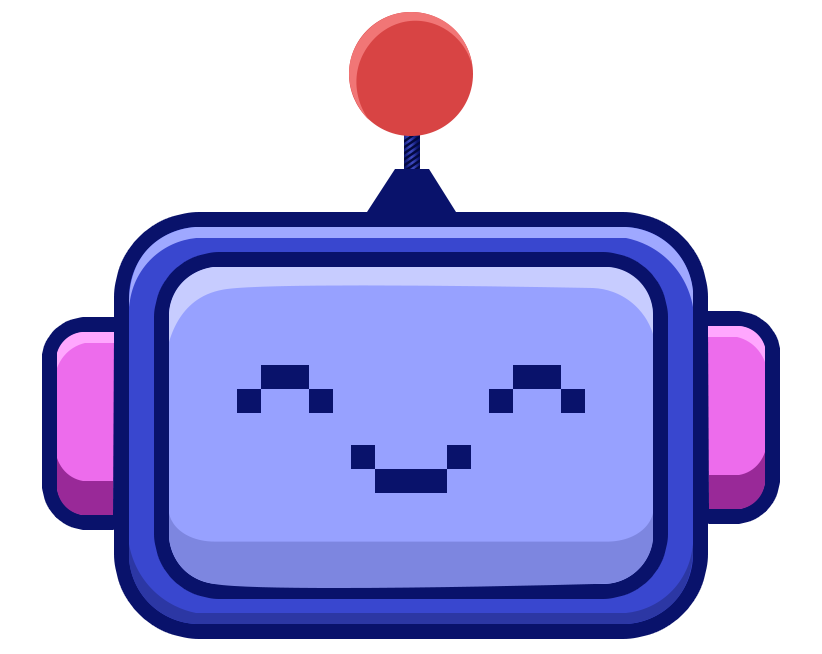Tentunya Anda sudah tahu, bahwa tidak semua situs bisa Anda akses di Indonesia. Salah satu cara yang bisa dilakukan untuk tetap membukanya, yakni dengan menggunakan VPN. Lalu bagaimana cara menggunakan VPN di PC? Ikuti pembahasan yang ada di bawah ini.
Bagi Anda yang belum tahu, VPN tersebut merupakan alat pengubah lokasi dan juga IP address dari pengguna dengan menggunakan koneksi server luar negeri. Intinya, ketika Anda menggunakan VPN, maka akan menjelajahi internet pada server luar negeri.
Cara Menggunakan VPN di PC Dengan Mudah
Untuk saat ini, ada beberapa cara yang bisa Anda lakukan untuk menggunakan VPN di perangkat PC. Ada cara yang dilakukan tanpa bantuan aplikasi ketiga, dan ada juga yang menggunakannya. Berikut ini informasi secara lebih jelasnya lagi.
Membuat Akun VPN PPTP dan OpenVPN
Jika Anda ingin mencoba menggunakan VPN, maka perlu membuat akun VPN terlebih dahulu. Pasalnya beberapa metode penggunaan VPN ini, mengharuskan Anda untuk memasukkan akun VPN yang dimiliki. Oleh sebab itu, berikut ini beberapa tahapan dalam pembuatan akun VPN.
- Tahap pertama, buka aplikasi web browser di PC Anda dan kunjungi situs com.
- Jika halaman situs sudah terbuka, maka tentukan salah satu server yang ingin Anda gunakan. Nantinya, ada beberapa opsi server seperti Amerika, Afrika, Asia, dan juga Eropa.
- Sebagai contoh, Anda bisa memilih sever Asia dengan negara Singapura.
- Nah, di server tersebut, Anda juga perlu memilih salah satu kode server seperti halnya SG1.
- Jika sudah, maka buatlah nama pengguna dan kata sandi dengan mengklik tombol Create Username and Password.
- Apabila halaman berikutnya sudah terbuka, isilah kolom username dan juga password sesuai dengan yang diinginkan. Jika sudah, maka klik pada tombol Create Premium Account.
- Pada tahapan satu ini, Anda sudah berhasil membuat sebuah akun PPTP VPN.
- Anda dapat menyimpan akun yang telah dibuat tersebut, untuk digunakan pada proses yang selanjutnya.
Beberapa tahapan di atas, merupakan metode untuk membuat akun VPN PPTP. Namun apabila Anda ingin membuat akun jenis OpenVPN, langkah-langkah yang harus dilakukan juga sama. Hanya saja, Anda harus mengunduh config yang tersedia dengan mengklik menu Download Premium VPN Config (.ovpn).
Menggunakan VPN PPTP di Windows
Cara pertama yang bisa Anda lakukan untuk menggunakan VPN, adalah dengan jenis VPN PPTP. Metode ini dapat dilakukan secara langsung pada sistem Windows, tanpa perlu bantuan aplikasi khusus. Langsung saja, berikut ini langkah-langkah yang perlu untuk Anda lakukan.
- Pertama buka terlebih dahulu Windows Settings, dan klik pada menu Network & Internet.
- Jika jendela baru sudah terbuka, maka klik pada menu VPN dan pilih opsi Add a VPN Connection.
- Nantinya, akan muncul beberapa kolom yang bisa Anda isi dengan IP serta server VPN yang sebelum sudah dibuat. Langsung saja isikan kedua kolom tersebut.
- Pastikan Anda telah mengisikannya dengan benar. Jika sudah klik tombol Save.
- Nah, untuk menghubungkan koneksi ke server VPN, klik tombol Connect yang ada di profil VPN yang sebelumnya sudah Anda buat.
- Pada langkah ini, Anda sudah berhasil terhubung dengan server VPN yang tadi telah dibuat.
- Untuk memastikan aktif tidaknya VPN, maka dapat menggunakan situs com untuk memeriksa IP milik Anda.
Menggunakan OpenVPN di PC
Jika Anda menggunakan OpenVPN di smartphone Android, maka juga bisa menggunakan software ini pada PC. Untuk cara penggunaan antara keduanya juga tidak terlalu jauh. Namun agar tidak ada kesalahan, ikuti saja petunjuk yang ada di bawah ini.
- Langkah pertama, Anda perlu mendownload software OpenVPN sekaligus dengan konfigurasinya. Biasanya kedua file tersebut sudah berada dalam satu paket yang bisa didownload.
- Apabila proses download sudah selesai, maka langsung saja install software tersebut.
- Setelah selesai proses instalasi software, Anda bisa membuka software OpenVPN. Caranya yakni dengan mengklik pada segitiga Show hidden icons, dan klik kanan pada ikon OpenVPN GUI, lalu pilihlah opsi Import File.
- Kemudian buka config VPN yang tadi sebelumnya sudah Anda download, dan klik tombol Open.
- Nantinya, akan muncul pesan bertuliskan File imported successfully. Klik saja OK pada pesan tersebut.
- Kembali lagi pada ikon OpenVPN GUI, Anda perlu mengklik kanan dan memilih opsi Connect.
- Setelah itu, masukkan Username dan Password akun VPN yang sudah Anda miliki dan klik tombol OK.
- Pada saat VPN telah berhasil terhubung, maka ikon Wifi di PC Anda akan berubah dengan adanya tambahan gambar kunci.
- Untuk memastikan apakah Anda sudah berhasil terhubung dengan VPN atau tidak, maka bisa mengecek IP yang dimiliki pada situs com.
Menggunakan Ekstensi Browser
Cara selanjutnya yang bisa Anda coba adalah dengan menggunakan ekstensi VPN di browser. Sebenarnya, tahapan-tahapan yang harus dilakukan sangatlah mudah. Anda hanya perlu menggunakan ekstensi Touch VPN dengan penggunaan sebagai berikut ini.
- Pertama, buka web browser yang Anda gunakan. Contohnya saja Google Chrome.
- Setelah itu, buka Chrome Web Store untuk mendownload Touch VPN terlebih dahulu.
- Tulis kata kunci Touch VPN pada kolom pencarian, dan tekan Enter.
- Jika sudah ketemu, maka langsung saja install ekstensi VPN tersebut.
- Apabila ekstensi Touch VPN sudah berhasil dipasang, maka klik ikon Touch VPN tersebut yang ada pada menu bar Google Chrome.
- Kemudian klik tombol Connect, dan proses penghubungan koneksi akan dimulai.
- Tunggu hingga proses koneksi ke server benar-benar selesai. Biasanya proses ini tidak berjalan lama, mungkin hanya sekitar 10 detik saja.
- Ketika VPN yang Anda gunakan telah aktif, maka tampilan pada ekstensi Touch VPN akan berupa kecepatan koneksi atau server yang digunakan.
Menggunakan Software VPN Khusus
Jika menurut Anda beberapa cara yang telah dijelaskan sebelumnya terlalu rumit, maka tidak usah bingung. Karena masih ada cara lain, yakni dengan menggunakan software VPN khusus. Salah satu software VPN yang banyak digunakan adalah Psiphon, dan berikut cara untuk menggunakannya.
- Hal pertama yang perlu untuk Anda lakukan, yakni mendownload software Psiphon untuk Windows terlebih dahulu.
- Jika software tersebut sudah berhasil di-download, maka langsung saja diinstall.
- Kemudian buka software Psiphone lalu tentukan server mana yang ingin Anda gunakan. Contohnya saja Anda bisa memilih server Singapura, dan klik Connect untuk mengakses server tersebut.
- Tunggu selama beberapa saat, hingga konfigurasi dari Psiphone telah sukses terkoneksi.
- Apabila Anda sudah berhasil terkoneksi dengan server yang dipilih, biasanya akan langsung diarahkan menuju ke website resmi Psiphon.
- Anda juga dapat menggunakan website com untuk mengecek IP dan memastikan koneksi yang digunakan.
Beberapa cara menggunakan VPN di PC yang sudah dijelaskan di atas, tentunya akan membuat Anda bisa mengakses situs yang telah diblokir di server Indonesia. Jadi Anda bebas untuk mengunjungi berbagai macam situs yang diinginkan.